
由于工作过程中软件引起的硬件冲突可能会导致com口失灵无故调换,导致设备无法与主机通讯,在排除硬件故障后就是给系统的串口重置。步骤如下:
1、右键“开始”菜单的计算机选项卡 ,选择“设备管理器”

2、打开设备管理器 找到“端口(COM和LPT)”点击打开可查看串口数目和情况
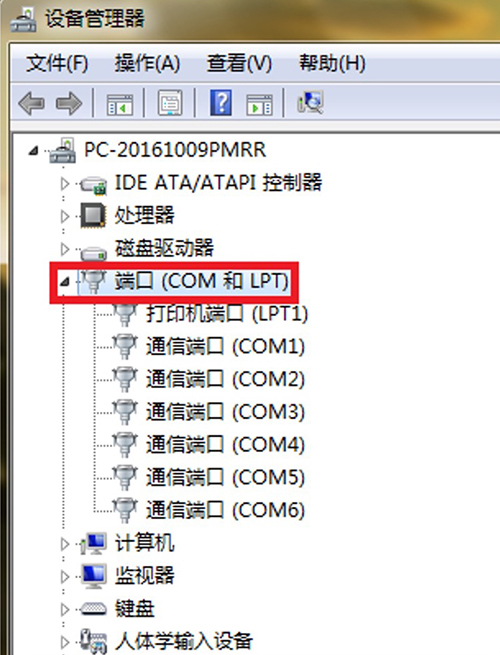
3、找到要重新分配的串口,例如com5口 。选中COM5右键菜单选中“卸载”,随后确定卸载即可卸载设备串口(卸载后不显示)。
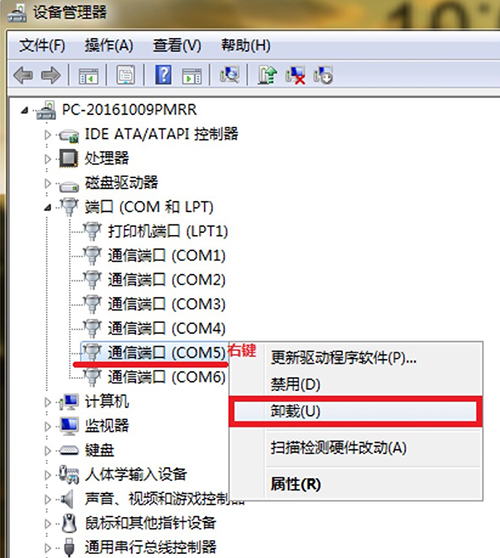
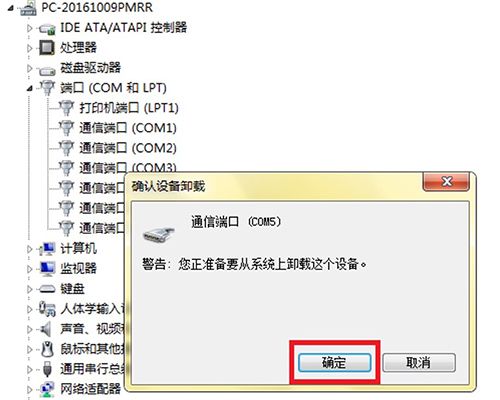
4、重新分配COM口,在“端口(com和LPT)”选项右键,选中“扫描检测硬件改动”,系统会重新检测设备,COM5口会被重新分配上去,此时在去测COM5可以通讯。
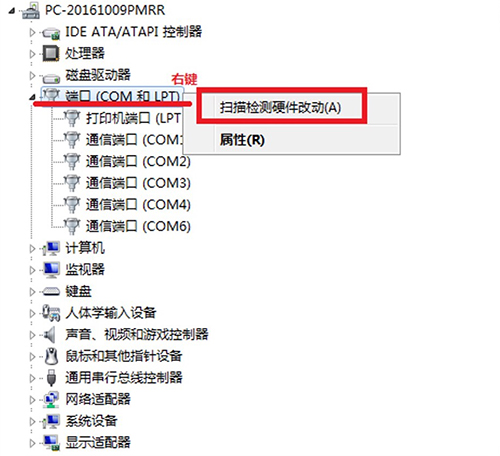
主板纽扣的电池的作用是用于保存主板BIOS芯片里面的设置项及时间
如果电池没电了,则主板的设置会被初始化,包括时间会清零 ,每次开机明显时间都会跳到00:00:00 ,甚至会出现由于显示设置被初始化,屏幕进系统黑屏。所以发现时间清零了,先更换纽扣电池试一下。
怎么去检测电池是否电压正常
首先找到主板上的电池槽,如下图:

电池是由接插端子联接,露出了正负两跟脚,可以用万用表去测量电压,一般红线为正极电池是由接插端子联接,露出了正负两跟脚,可以用万用表去测量电压,一般红线为正极电池是由接插端子联接,露出了正负两跟脚,可以用万用表去测量电压,一般红线为正极

正常情况下纽扣电池的电压应该稳定在:2.3V ~ 3.2V ,如果低于2.3V就说明应该换电池了

计算机日常使用中,经常会因为计算机硬盘的故障,而导致机子死机、蓝屏现象。往往重装系统还是会在开机或者使用过程中出现蓝屏。此时我们需要确认硬盘是否存在问题。比如坏道。一般情况下硬盘故障会听到硬盘部位有异常声响,那就说明此硬盘已经严重损坏。比较隐性的问题是坏道,我们需要使用工具来检测,下面是MHDD的使用方法
1)MHDD这个硬盘检测在dos工具箱里可以找到,DOS可以像软件一样安装在电脑中,开机时能看到 如下图:(如果太快可以一直按键盘上的“↓”按钮切换)
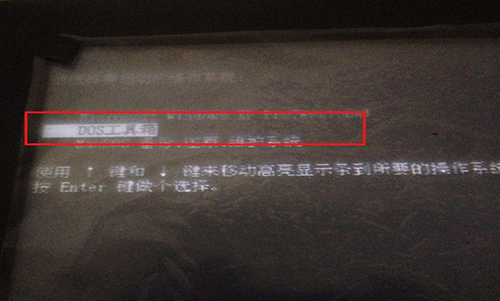
2)老毛桃、大白菜、雨林木风等PE维护盘都有此类dos工具箱。功能都是相同的2)老毛桃、大白菜、雨林木风等PE维护盘都有此类dos工具箱。功能都是相同的
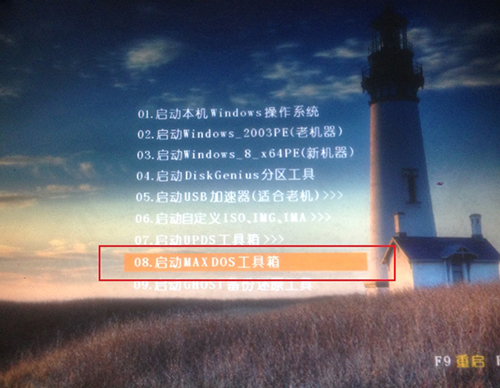
进入DOS工具箱以后会看到以下界面 ,选择第一项 (兼容性较好的),进入功能界面
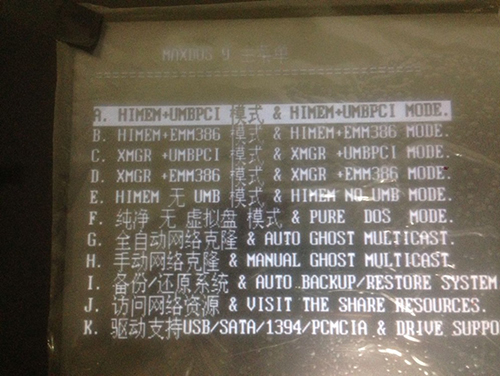
在界面的光标输入除输入“MHDD”字样 按回车 (如果没有跳出程序则说明此DOS工具箱的功能中不存在这一硬盘检测功能)
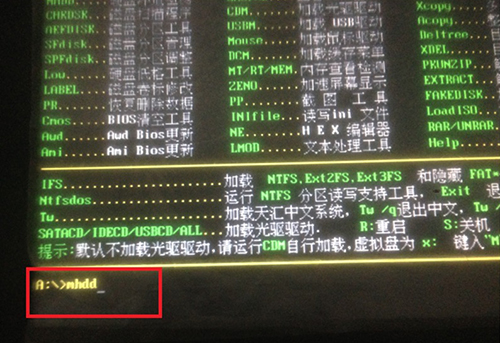
顺利进入检测软件界面后 会出现以下界面
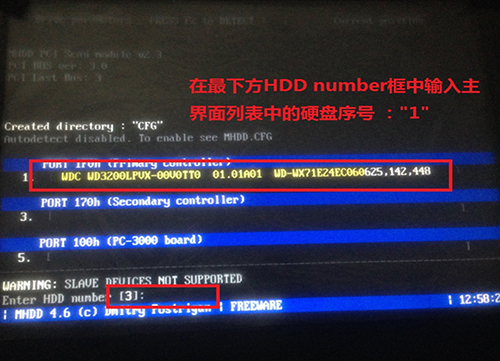
在HDD number[3]: 后面输入列表中硬盘出现在的序号 比如图中WD320硬盘所在的序号“1”,然后按回车进入硬盘的扫描界面,如下图,进入硬盘检测界面后 键盘按两下“F4”
就会自己进入硬盘检测过程。
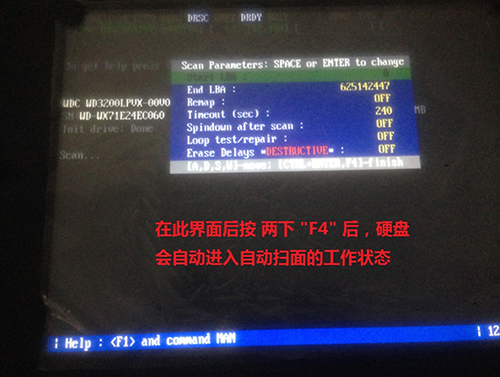
扫描图的图例:
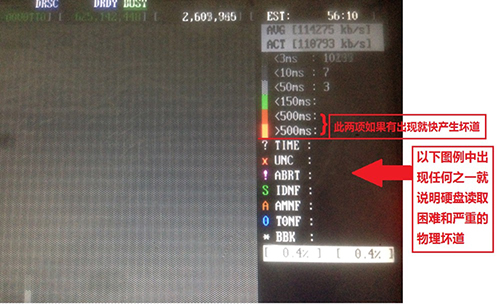
结束扫面过程按“ESC”键即可退出
***顺便说一下坏道修复功能 ,当发现硬盘存在坏道可以尝试用此软件修复,也可低格硬盘进行修复,当然几率很小。需要时间非常之久,可能需要半天,中间不能断电和停顿。
结束扫面过程按“ESC”键即可退出

在win7 和XP 在开机运行的时候会出现 “系统引导丢失”的故障,此故障也比较常见。一般引起这中故障的原因为 设备在启动或者修复的过程强行断电,导致系统源文件丢失导致 这个时候我们可以尝试修复系统引导。
故障现象如下图这种
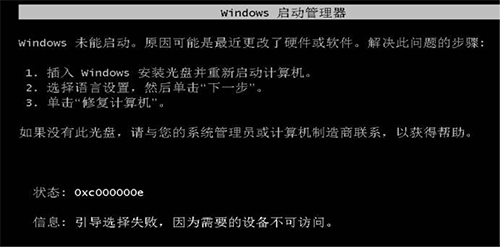
或者
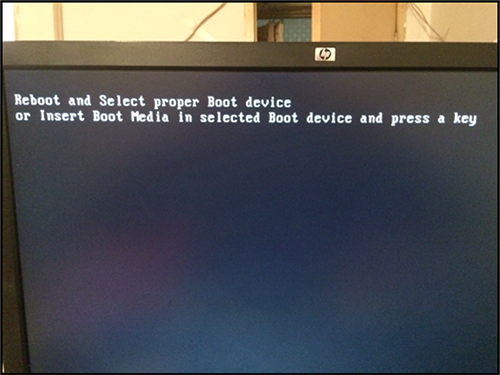
此时我们可进行以下操作,用简单的步骤尝试进入系统。首先开机连续按”F11”进入主板的BIOS设置界面。
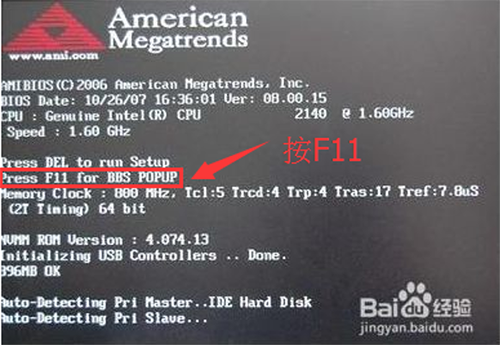
进入存储设备选项界面,查看有无硬盘项(如果没有硬盘项则表示接口脱落或者硬盘故障损坏)。一般硬盘接口为SATA口。所以我们可以看到第一项即为硬盘项 “(WD)西数500G硬盘”。如果能看到硬盘项,就用键盘选择这一项按“回车”键进入。如果还是进不了系统,则尝试更换主板SATA口。
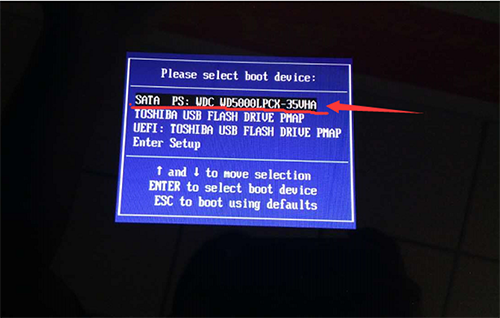
更换主板SATA口 ,将主板后盖螺丝卸除。看到主板找到硬盘数据接口,更换接口再重复之前步骤,按F11 选择硬盘项。如果更换完接口屏幕还是显示找不到设备。那么请尝试用U盘 修复系统引导。

制作PE系统
准备工具 :1、个人电脑
2、U盘
3、PE软件
制作过程:将PE制作软件(U盘装机大师)装在个人的电脑上,类似于装QQ
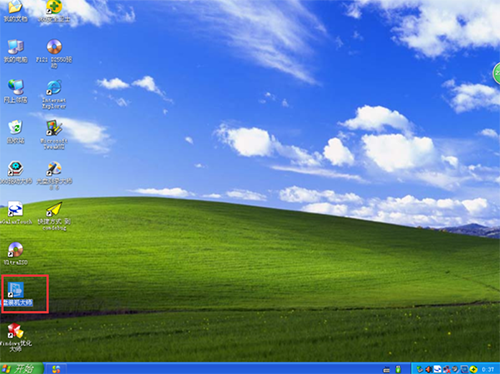
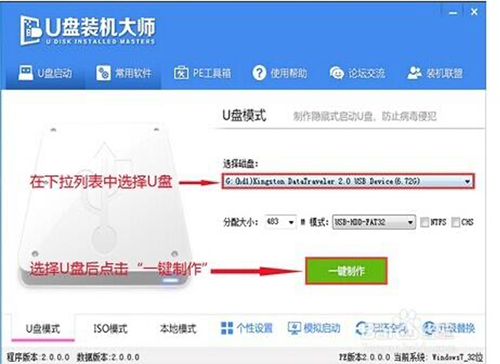
按照上图的操作将U盘做成“PE”启动盘,制作成功后,会有“制作完成”的提示。
系统引导修复操作
将U盘插在USB接口,并在主板上接上鼠标键盘方便操作。开机按 ”F11” 进入 BIOS启动项的选择界面
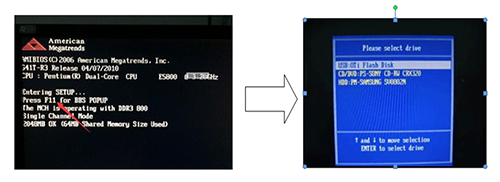
在蓝色选框中选择 USB: U Disk (各种U盘各种名字,例如U盘做完后名字为“UPANZHUANGJI”),选择并回车进入 会出现一下界面
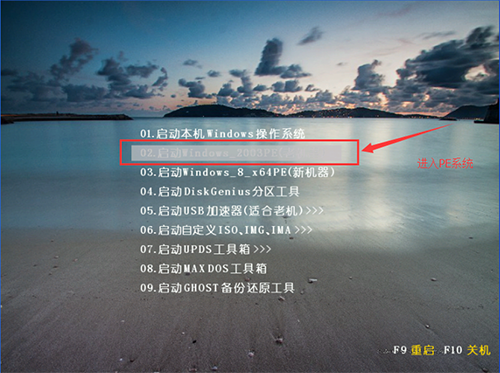
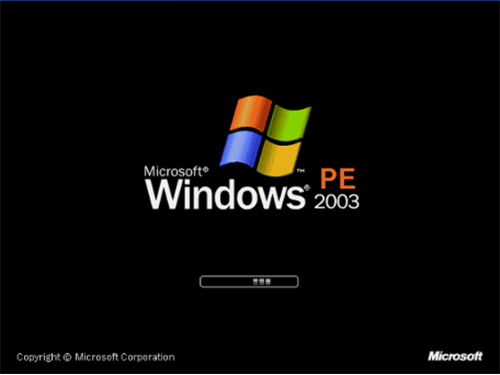

此过程大概3分钟… …
进入PE系统桌面 找到桌面上“Win引导修复”图标并双击进入修复界面。

引导修复界面操作
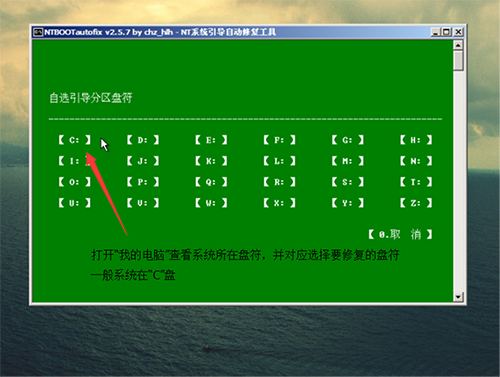
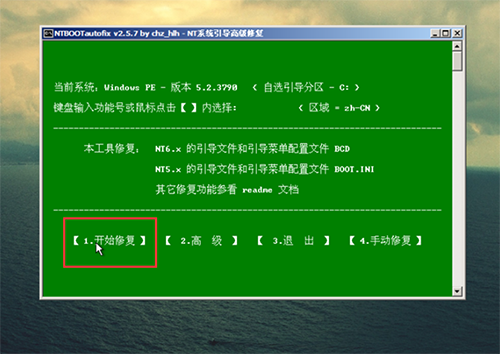
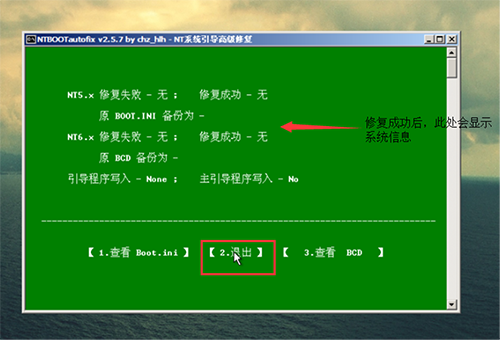
以上3个步骤后,提示修复完成。电脑可以关机,并拔掉U盘 (U盘中有引导项,如果不拔掉U盘可能会引起蓝屏),重新开机即可正常进入桌面
准备工具: 外接键盘、GHO文件(一般在硬盘最后一个盘)
1、外接接盘,设备关机重启后连续点摁“↓”方向键,或者“↑”方向键

直到进入系统启动选择界面,并选择“MAXDOS 备份还原维护”选项,回车进入
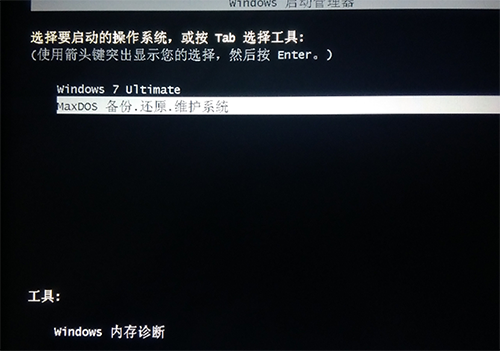
2、进入MAXDOS维护系统后,在蓝色界面上选择“兼容性较好”的第一项
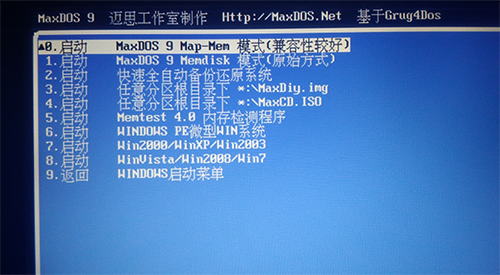
进入选项后,会跳到工具选项卡,选择最后一项“纯DOS模式”并回车进入
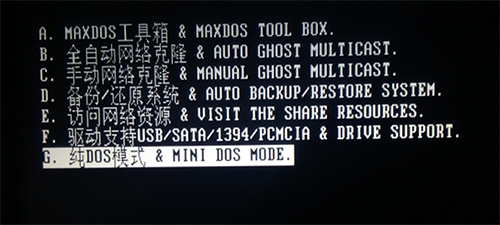
3、进纯DOS模式后,光标后输入“ghost”后并按回车,如下图
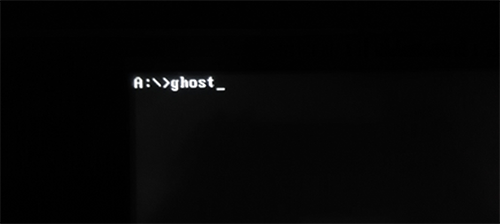
按回车后系统会跳到GHOST系统还原工具软件界面,并按回车确定介绍信息进入正式操作界面
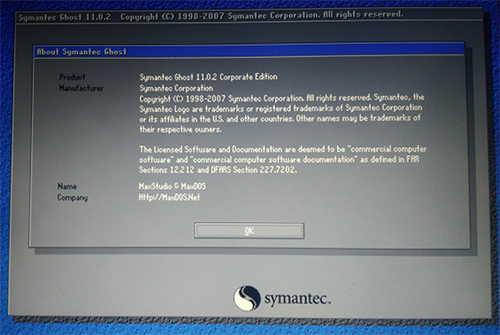
4、GHOST系统还原步骤
a 、 在左下角界面中选择 Local → Partition → From Image进行系统还原步骤
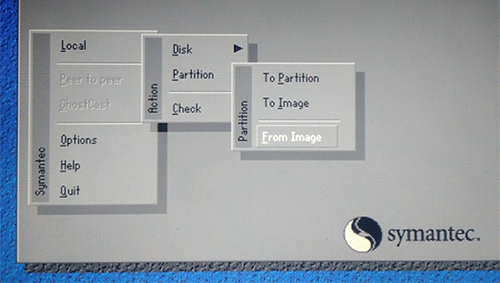
b、按键盘上“Tab”键可进行选项切换,或者拿鼠标点选。选择界面上方的地址框中选择gho文件对应存放的1.2盘符(D盘),如在U盘中,则选择U盘盘符
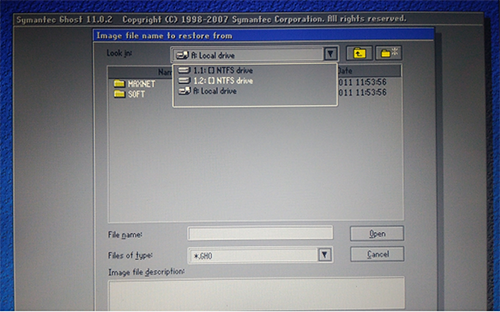
3、找到并选中gho还原文件,找到”.GHO”文件,并摁回车确认
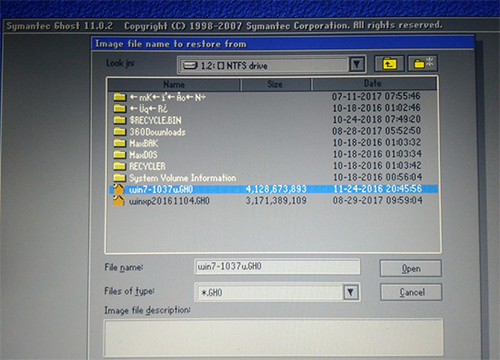
接下来是文件信息确认,按回车
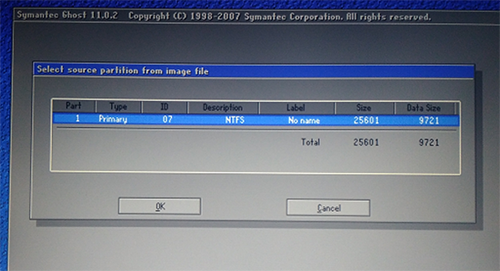
还原文件硬盘确认选项,查看对比硬盘按回车确认
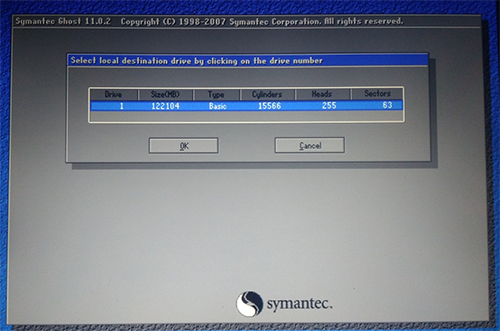
4、选择还原此硬盘的分区选项,一般可看到硬盘分区情况。C盘为Primary ,剩下的DEF盘则可能为Logical。选择C盘后,按回车确认
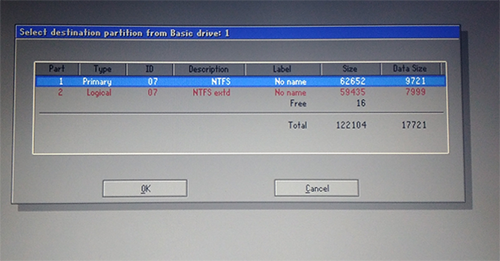
5、最后还原操作确认界面,选择“Yes”执行即可,并等待进度条跑满
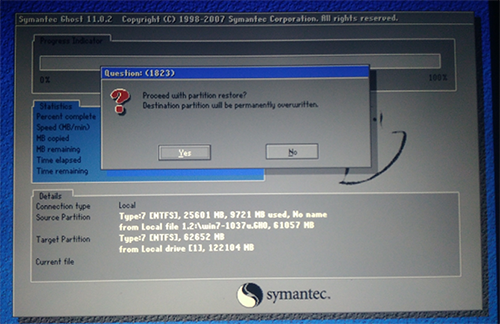
6、到进度条跑满后,选择“Reset Computer”选项,按回车确认,即可重启电脑。重启后电脑进正常进入所还原的操作。
最后提醒:系统还原的文件一定要对应主板、切勿随意操作以免数据资料丢失,祝操作成功
一、无法正常开机(开机没有主板自检滴声,点触屏无反馈提示音)
1、不能开机情况判断 ,首先确保电源适配器与设备连接正常。正常供电情况下设配器蓝色指示灯 常亮 ,如果发现指示灯忽明忽暗或者偏暗,应先尝试更换备用的适配器进行测试。(适配器供电不良可能导致主板无法正常开机)

2、适配器正常连接后,如果机子无法自动开机,请按下电源开关按钮“Power on/off”。然后查看计算机开关周围有一个 蓝色 的LED和 白色 的LED灯的状态(正常情况下 白色 LED为电源开关灯处于常亮状态 ),如果白色不亮则意味主板没有正常供电工作。
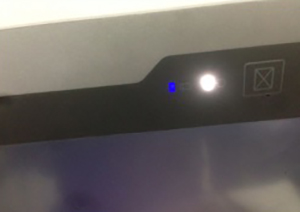
3、除电源适配器外拔除所有外界设备,如U盘、键盘、鼠标、加密匙、打印机、网线等。外接设备通过USB供电工作,外设USB插槽变形可能导致正负供电极短路,主板无法正常开机工作。
4、电源模块跳线检查 ,电源接口电路板上是否有水渍油渍或者明显的焦黑痕迹。电源跳线为适配器供电和主板供电的桥梁,如果此段线烧焦或者脱落即无法正常给主板电源部分供电(工具齐全可直接测量电源模块正负极是否有12V直流电压或者电源模块输出部分测量是否有12V等输出电压),可尝试用台式机稳压电源代替接入尝试开机。

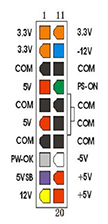
5、如果电源部分接插无误,电源电压有输出正常。则最后原因集中在主板。电源正常接插后
1)、将主板的开关按钮端子、电源灯端子、硬盘灯端子全部拔除。用金属短接“PWR_ON”针脚开启主板(针脚不统一,视主板而定),如果主板能正常启动,则原因就存在于开关延迟端子上。

2)如果针脚短接仍无反应,则将主板电池拔除,拿金属短接纽扣电池槽的正负两极(注意,此时外接适配器必须拔除)。短接大概5~6秒将纽扣电池嵌入主板,将适配器插上,尝试再次开机(注:主板COMS放电跳帽必须正常短接在1~2脚)


3)如果主板以上都无反应。把主板内存卸载,通电尝试开启。如果开机能听到主板报警的“滴”声,则说明主板主要部分上电正常,可以尝试更换相符的内存条、内存块或者擦拭内存金手指,重新开机。

如果以上三项都尝试,而主板无反应,请联系业务员或者售后FAE返厂维修;
二、无法正常进入系统(开机能看到画面,按“DEL”能进入主板设置界面)
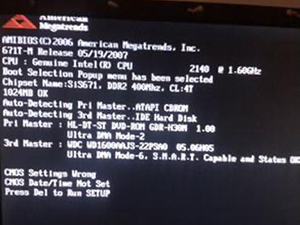
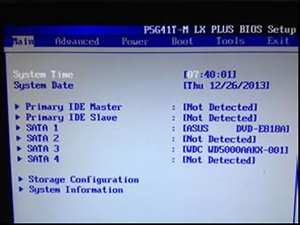
1、系统文件丢失 ,主板能引导进入windows启动界面,但是在进入系统的同时,系统会提示Windows / system32某个文件丢失,此种情况下系统会要求你把安装盘放入光驱进行修复(一般无法修复成功),或者英文提示“Miss operating system” 则需要重装系统盘,如果系统盘C盘有重要的资源在桌面需要利用PE维护系统将重要文件备份出来。
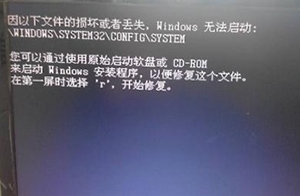
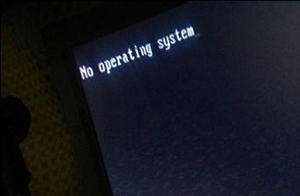
2、在进入Windows操作系统的时候卡主、直接跳蓝屏或者英文提示“ Bootmgr is Missing”。则可以尝试用PE工具的“Win系统引导修复”来修复启动项。
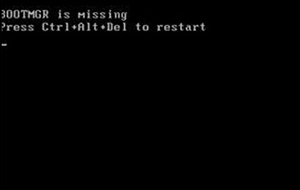

3、如果进入系统时出现英文提示“Disk read Error”,或者“Reboot and Select proper Boot device……..”则可以开机尝试按“F11”进入主板启动项查看是否存在硬盘项来判断硬盘的好坏(机械硬盘在上电是内部机械马达转动,手抚外壳能感受到硬盘的震动),也可以用DOS工具箱的硬盘坏道检查。

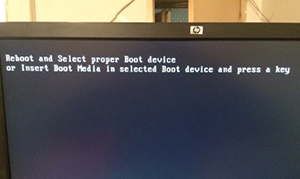
按“F11”查看是否有存在硬盘项
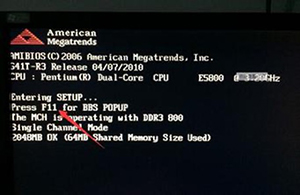

4、如果硬盘转动正常,可以尝试更换主板数据串口SATA口(数据口数量视主板而定),或是尝试重新拔插硬盘插口,开机测试。

5、如以上操作无法完成,则可以尝试主板CMOS电池放电,或者主板设置项里初始化设置。开机按“DEL”键进入主板主界面。按“F9”初始化设置,然后 “F10”保存刚才的设置,电脑会重启。随后“F11”查看主板是否存在硬盘项。
三、开机无显示 (开机能听到自检声,按触摸有反应,外接VGA显示器可显示画面)
1、黑屏,开机以后电源和硬盘指示灯均有闪烁。能听到开机声,过一分钟左右,点击触屏有反馈,通过VGA显示器观察或者感觉能正常进入系统,但是屏幕不亮。(如果有重装过系统的客户,首先尝试更新显卡驱动,在硬盘最后一个磁盘中有“驱动”文件夹,将里面的驱动全部运行打上,也可下载驱动精灵更新驱动)开机按“F8”进入系统的模式选项,选择“VGA模式”进入选项以分辨率“600×800”进入系统。观察主屏是否正常
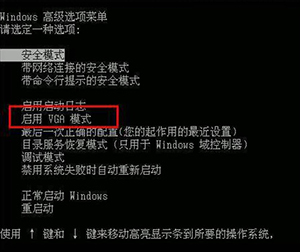
2、主板BIOS设置项修改 ( 部分主板BOIS已固化设置,可尝试主板放电或者初始化主板 ) ,在主板的设置界面“Chipset”的“NB”项有设置项,如果客户重装过系统、自己刷过主板BIOS或者放过电,则需要重新设置显示项“LCD control”或者“Display”,设置正确的分辨率(不同主板不同设置,具体视主板型号而定)
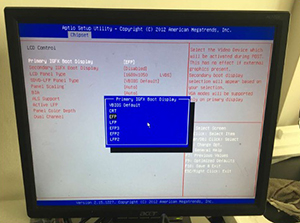
3、尝试按工控机薄膜开关上的“LCD ON/OFF”按钮,观察屏幕有没有黑和灰的亮暗变化,如果按键无反应,则有可能屏幕故障。
四、 无触摸功能、触摸失灵 (开机正常,屏幕显示正常)
1、触摸失灵首先观察触摸屏是否有明显的表面破损,如砸伤或严重的划伤。
2、打开电脑桌面上“eGalaxTouch”图标(如果没有,请安装触摸驱动补丁) ,观察软件主界面能否看到“USB触摸控制器”项,如果有,更新补丁或者进行触摸校准;
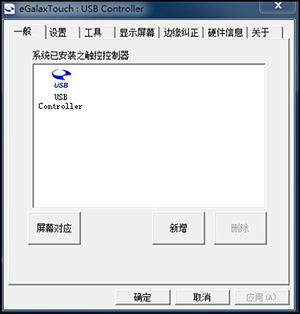
3、如果方便,可以打开机盖,观察触摸驱动卡的指示灯是否有闪烁(常亮表示,触屏有常按点),没有则是驱动卡故障。如果驱动卡指示灯闪烁正常,则观察在按下触屏时灯是否伴随反馈持续亮起。检查触摸屏排线是否有折损,折断。


4、主板恢复出厂设置,可通过CMOS放电或者主板BIOS界面 “F9”恢复初始化设置,然后“F10”保存设置。重新进入系统观察。也可更换USB供电数据口来尝试排除故障。
五、如果遇到电脑蓝屏
1、拔插电脑内存 ,擦拭金手指。重新装回尝试开机
2、分析蓝屏代码 (注意好蓝屏代码,然后上网查询蓝屏代码意思,缩小并明确故障范围)
3、检测硬盘坏道 ,如果硬盘无损,则还原并重装系统。
注:以上故障判断方法供参考。